win7操作系统经常遇到打开网页弹出很多广告窗口,每次都要手动关闭,非常麻烦,而且还影响工作效率。那么win7永久关闭桌面弹出广告怎么操作呢?下面就让小编带大家看看win7永久关闭桌面弹出广告的详细教程,感兴趣的小伙伴们快来看看吧!
1、点击开始菜单之后再点击‘控制面板’,如图所示。

2、找到‘Internet选项’,如图所示。

小白一键重装系统工具装win7系统的教程
小白一键重装系统是目前使用人数最多的一款重装系统工具,界面简洁美观,功能强大,拥有一键重装系统功能,U盘启动盘制作功能,下面就来看看小白一键重装系统工具装win7系统教程.
3、点击‘隐私’,如图所示。找到下方的‘设置’按钮,如图所示。
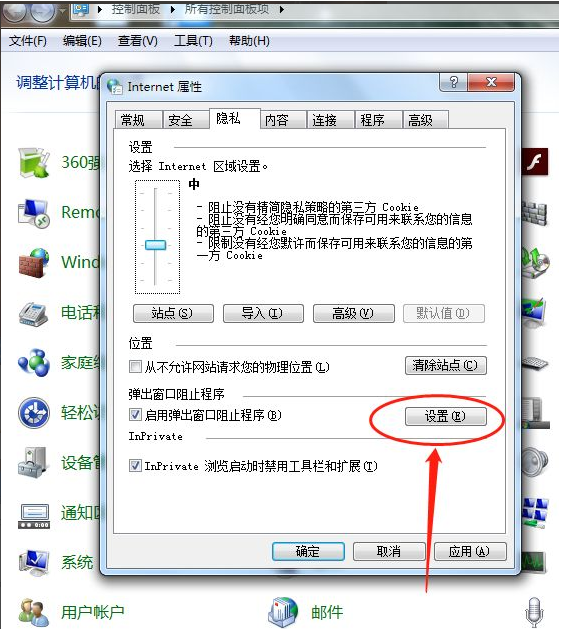
4、点开‘阻止级别’,我们一般设置为踪迹组织级别,你也可以设置高级,高级就是所有的弹窗都禁止。

以上就是小编为大家带来的win7永久关闭桌面弹出广告的详细教程,希望对大家有所帮助!
以上就是电脑技术教程《win7永久关闭桌面弹出广告的详细教程》的全部内容,由下载火资源网整理发布,关注我们每日分享Win12、win11、win10、win7、Win XP等系统使用技巧!图文示范盗版win7升级到win11系统教程
win11系统是微软最新的操作系统,无论是功能还是操作界面上都有独特的地方,吸引不少网友的关注.不过有些网友使用的是盗版win7,不知道盗版win7怎么升级到win11.下面小编就教下大家盗版win7升级到win11系统教程.


